iMessages için bildirimler, bildirim merkezi dışında herhangi bir yere teslim edilmiyorsa, yanlış ayara sahipsiniz demektir.
iPhone'unuzdaki bildirimleri yönetmek artık oldukça kolay hale geldi. Bunları, Ayarlar uygulamasını açmanıza gerek kalmadan doğrudan kilit ekranından veya bildirim merkezinden yönetebilirsiniz.
Ayrıca, bildirimlerinizi şimdi iletmek için yalnızca ikili bir açma/kapama durumu yerine farklı seçeneklere sahip olursunuz. iOS, bildirimlerinizi belirgin bir şekilde, sessizce iletebilir veya hiç sunmayabilir. Sonuncusu kendi kendini açıklayıcı, ancak ilk ikisi arasındaki fark nedir?
Belirgin bildirimler, kilit ekranında sesli olarak aldığınız bildirimlerdir. Hatta iPhone'unuz kilit açma durumundayken ve siz onu kullanırken etiket olarak görünürler.
Ancak sessizce iletilen bildirimler için kilit ekranında değil, yalnızca bildirim merkezinde görünürler. Onlar için etiket, ses veya uygulama simgesi rozeti de yoktur. Yani temelde, bildirimleriniz DND'ye ihtiyaç duymadan sizi rahatsız etmeyecek, ancak yine de onları bildirim merkezinde bulabilirsiniz. Tamamen yok olmazlar.
Tüm sistem bildirimlerinizi yönetmeyi ürkütücü bir şekilde kolaylaştırırken, bazen yanlış uygulama için yanlış ayarlarla karşılaşabilirsiniz. Bir kaza veya bir yanlış anlama sonucu, düşündüğünüzden daha sık olur. Ve bazen, bildirimleri sessizce iletme konusundaki fikrimizi değiştiririz. Durum ne olursa olsun, "Sessizce Teslim Et"i kolayca kapatabilirsiniz.
iMessage için Sessizce Teslim Et'i kapatma
Mesajlarınız için bildirimleri yönetmek zor olabilir. iMessages için bildirimler almak istiyorsunuz, ancak bu can sıkıcı spam mesajlarının sizi rahatsız etmesini istemiyorsunuz. Hatta birçok kullanıcı, spam mesajları için bildirimlerden arınmış olacaklarını umarak mesajlar için bildirimleri sessizce iletmeyi tercih ediyor, ancak daha sonra bunun iMessage'ınız da dahil olmak üzere tüm bildirimleri susturduğunu fark ediyor.
Şimdi, iMessage için sessizce teslimi kapatmak için bir şeyi hatırlamanız gerekir: bildirim ayarları tüm uygulama içindir. Bu nedenle, tüm mesajlarınız için sessiz teslimatı kapatmanız gerekecek.
Bildirim merkezinden veya iPhone ayarlarınızdan sessizce teslimi kapatabilir ve göze çarpan bildirimlere dönebilirsiniz.
Şu anda bildirim merkezinizde Mesajlar uygulaması için bir bildirim varsa, ne mutlu size! "Sessizce teslim et"i hemen kapatabilirsiniz. Bildirime gidin ve üzerinde sola kaydırın.
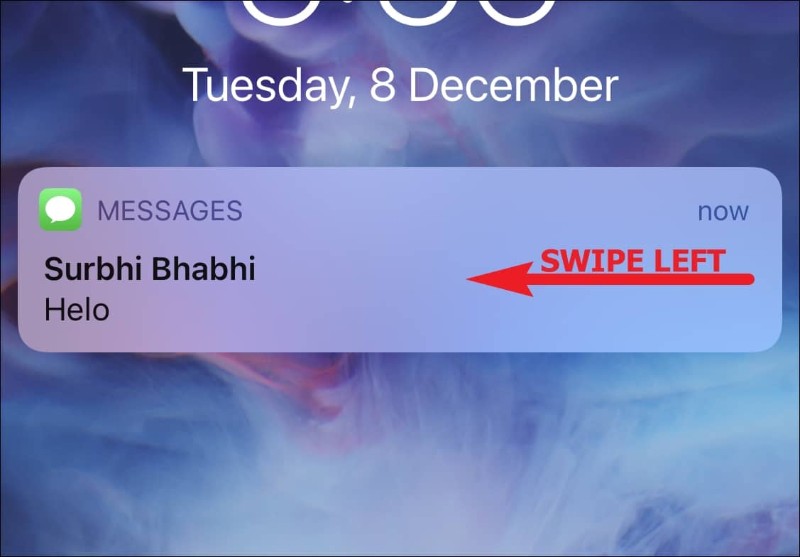
Sağda birkaç seçenek görünecektir. 'Yönet' seçeneğine dokunun.
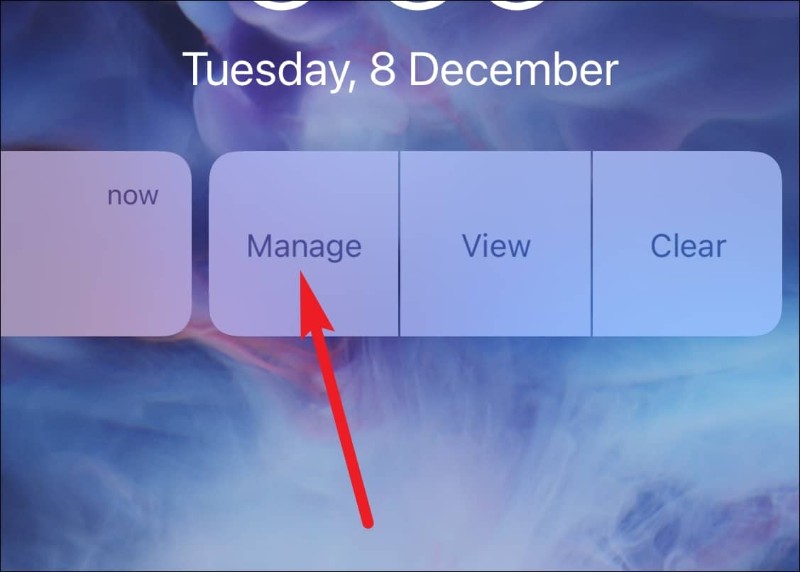
"Bildirimleri yönet" için bir açılır pencere görünecektir. Bildiriminiz sessizce teslim edilecek şekilde ayarlandıysa, orada "Önemli Bir Şekilde Teslim Et" seçeneğini görürsünüz; üzerine dokunun. Sessizce Teslim Et kapatılacak ve normal şekilde bildirim almaya başlayacaksınız.
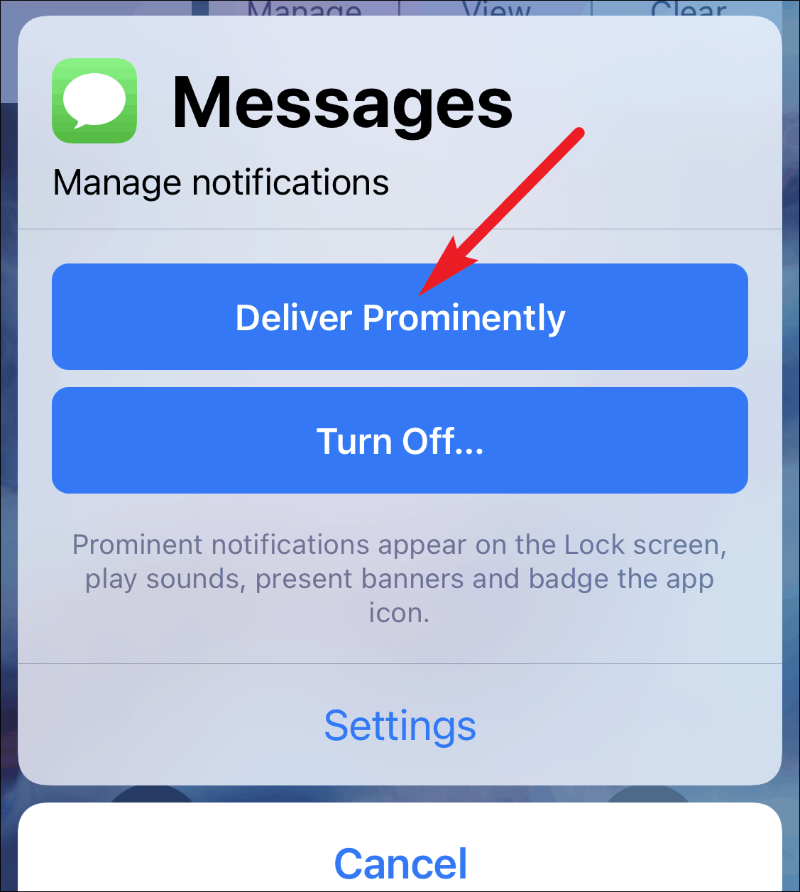
Şimdi, şu anda bildirim merkezinizde Mesajlar uygulaması için herhangi bir bildirim yoksa endişelenmeyin. "Ayarlar" uygulamasını açın ve "Bildirimler" seçeneğine dokunun.
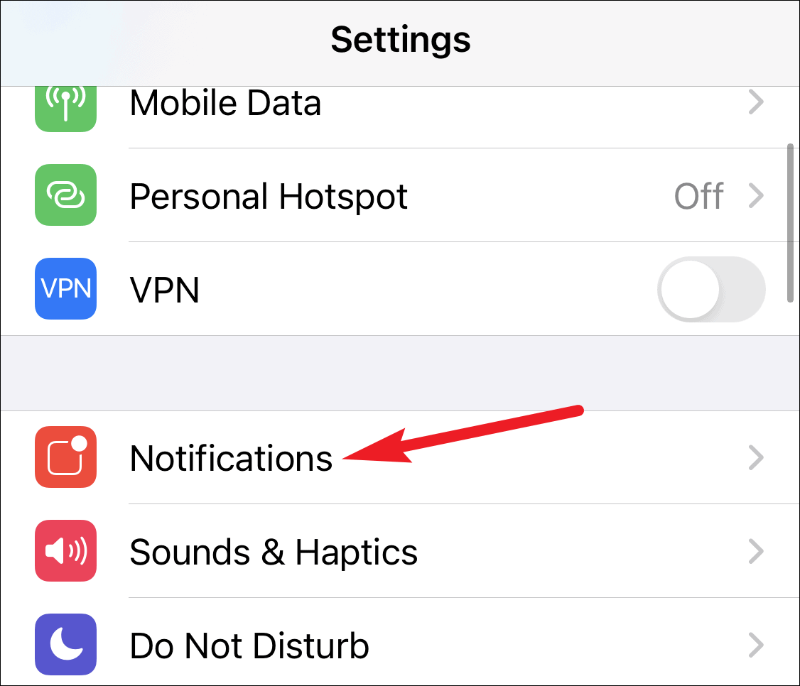
Listede "Mesajlar"ı bulana kadar aşağı kaydırın. Açmak için üzerine dokunun.
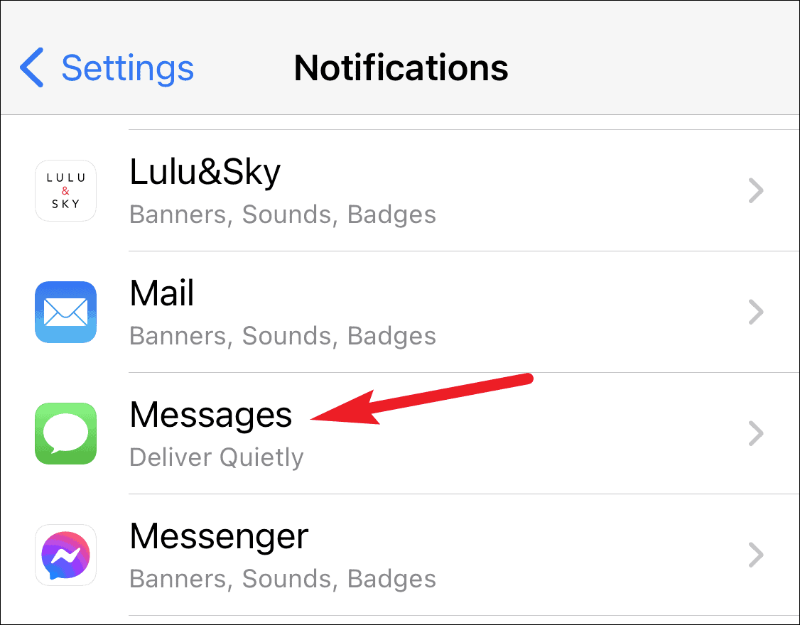
Burada, "Kilit Ekranı" ve "Afişler" için uyarıları etkinleştirin.
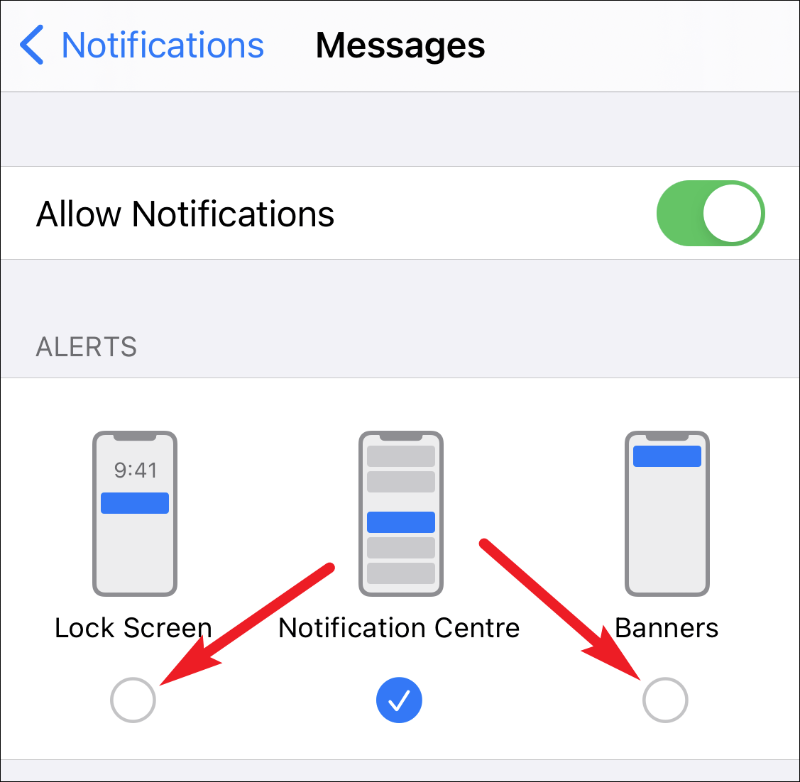
Ardından, 'Sesler' seçeneğine dokunun.
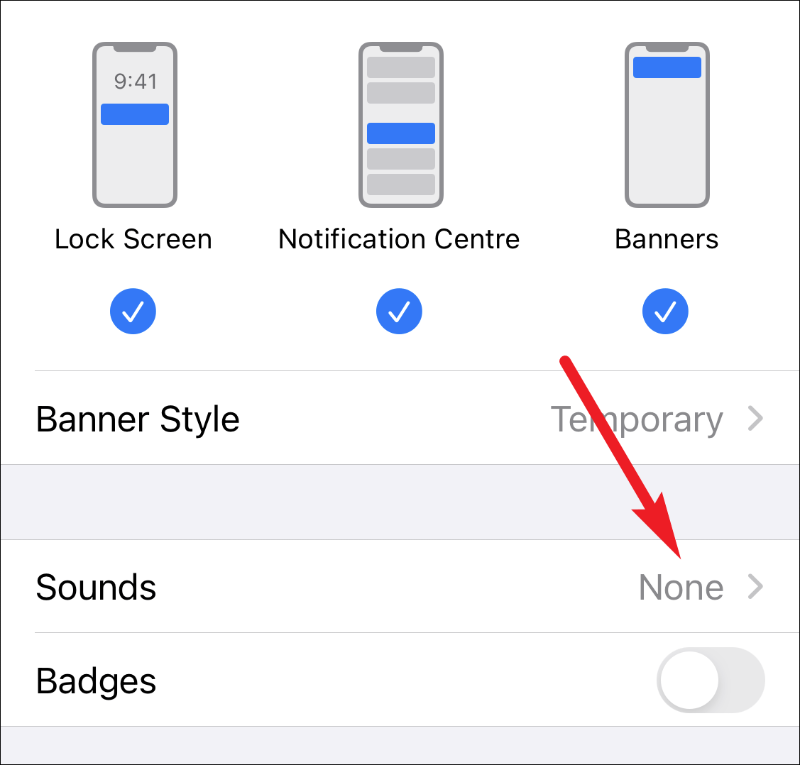
Sesli uyarılar için ayarlar açılacaktır. Listeden bildirim için 'Hiçbiri' dışında bir uyarı tonu seçin.

Ardından, önceki ekrana dönün ve normal bildirimlere dönmek için "Rozetler" seçimini açın.
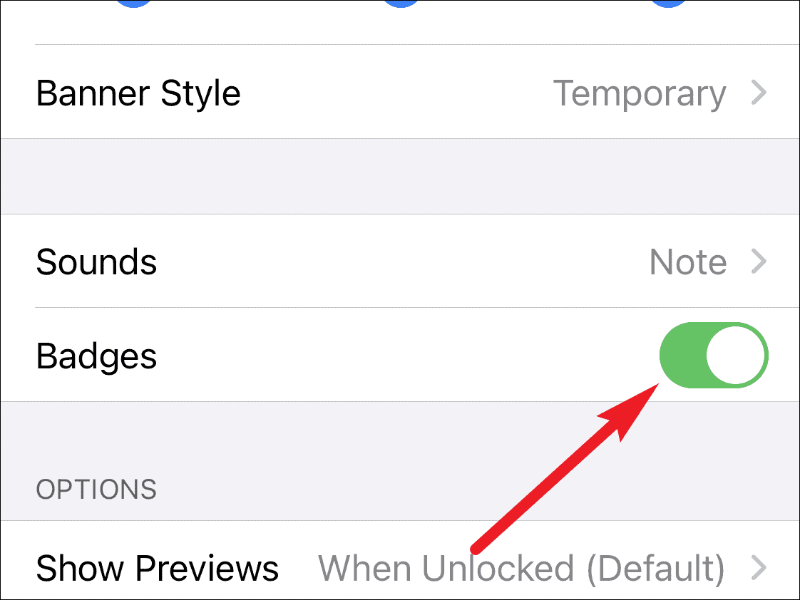
iMessage dahil tüm mesajlarınız için bildirimler, onlar için 'Sessizce İlet' özelliğini kapattıktan sonra normale dönecektir. Kilit ekranında görünecekler, afişler, uygulama simgesinin rozeti olacak ve ayrıca sesli bir uyarı çalacaklar.
Uç: Bu spam iletiler için bildirimleri susturmanın bir yolunu arıyorsanız, sessizce iletmek veya tüm bildirimleri kapatmak tek yol değildir. Tüm mesajlar için bildirimleri feda etmek zorunda kalmadan sizi rahatsız etmeyecek şekilde tek tek mesajları sessize almanın bir yolu vardır. Yalnızca bu mesajlar için uyarıları gizleyebilirsiniz.
